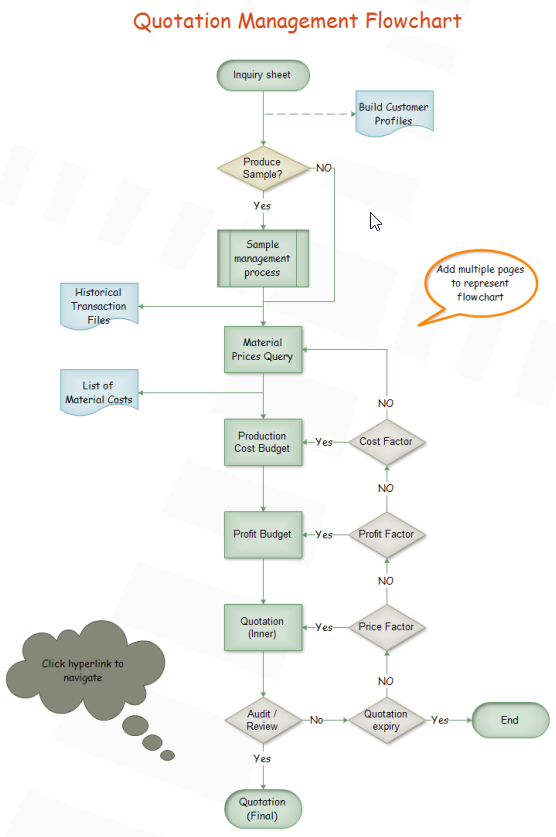Essais de logiciels est une enquête qui est menée pour fournir aux parties prenantes des informations sur la qualité du logiciel ou du service testé. Le processus de test de logiciel comprend normalement 5 étapes, qui sont la planification et le contrôle, l'analyse et la conception, la mise en œuvre et l'exécution, l'évaluation des critères de sortie et le rapport, et l'étape finale est la clôture des activités de test. L'organigramme du processus de test logiciel est un diagramme professionnel qui présente graphiquement l'ensemble du processus et permet aux ingénieurs d'enregistrer chaque étape en détail, de vérifier et de corriger efficacement les bogues au cours du processus.
Edraw Flowchart Maker est un programme professionnel de création d'organigrammes de processus de test de logiciels. Vous trouverez ci-dessous ses avantages incomparables.
- Il fournit divers symboles standard pour le glisser-déposer et l'abondance. modèles d'organigrammes pour le téléchargement et l'édition facile.
- Son guide de dessin intelligent permet aux utilisateurs de connecter, d'aligner et d'espacer les symboles automatiquement, sans avoir à les faire un par un.
- Les utilisateurs sont autorisés à insérer des pièces jointes, des notes et même des hyperliens pour rendre l'organigramme beaucoup plus ingénieux et attrayant.
Suivez les étapes simples ci-dessous pour créer votre organigramme de processus de test logiciel et vous constaterez que la création d'un organigramme avec Edraw Flowchart Maker est une chose si facile et amusante.
Étape 1. Ouvrez une page d'organigramme vide.
Lancez le logiciel, allez dans Fichier menu > Nouveau > Schéma, puis double-cliquez sur l'icône de Schéma de base dans la fenêtre des modèles pour ouvrir une page de dessin vierge.

Étape 2. Ajouter des symboles d'organigramme
Faites glisser et déposez le symbole de l'organigramme dans les bibliothèques de gauche ou cliquez sur le bouton flottant autour des symboles pour ajouter automatiquement et modifier les formes.

Étape 3. Ajoutez le contenu
Il suffit de double-cliquer sur les symboles et de saisir le contenu de la clé, puis de terminer la saisie en cliquant sur une zone vierge de la page.

Étape 4. Connectez les symboles
Il y a deux façons de connecter les symboles. Vous pouvez simplement cliquer sur le bouton flottant pour connecter les symboles automatiquement ou vous pouvez également choisir une méthode de connexion appropriée. Connecteur sous la page d'accueil pour les connecter manuellement.

Étape 5. Changez le thème
Si vous n'aimez pas le thème actuel, rendez-vous à l'adresse suivante Mise en page et choisissez le thème que vous aimez parmi les thèmes intégrés, puis, vous complétez l'organigramme du processus de test de logiciels sans difficulté.

Étape 6. Sauvegardez ou exportez votre organigramme pour la gestion des prêts
Le format d'enregistrement par défaut est .eddx mais vous pouvez l'exporter et l'envoyer dans différents formats, tels que Word, Excel, PDF, JPG, SVG, PPT, HTML, et même Visio.

Et voici l'organigramme du processus de test logiciel créé.
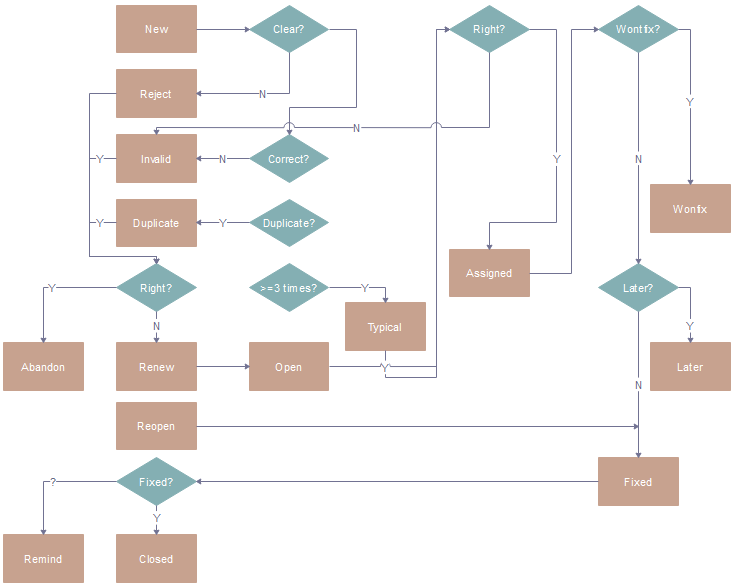
Cliquez exemples d'organigrammes pour voir et télécharger gratuitement d'autres exemples !
Articles Liés
 Comment créer un organigramme pour la gestion des prêts
Comment créer un organigramme pour la gestion des prêts
 QÉtapes rapides pour créer un organigramme de développement de produit
QÉtapes rapides pour créer un organigramme de développement de produit